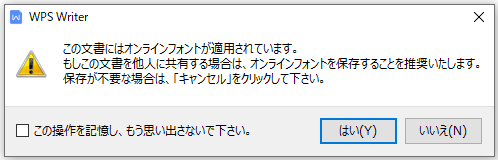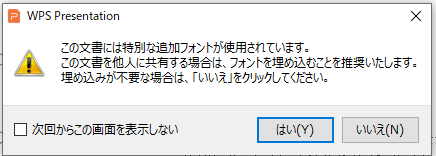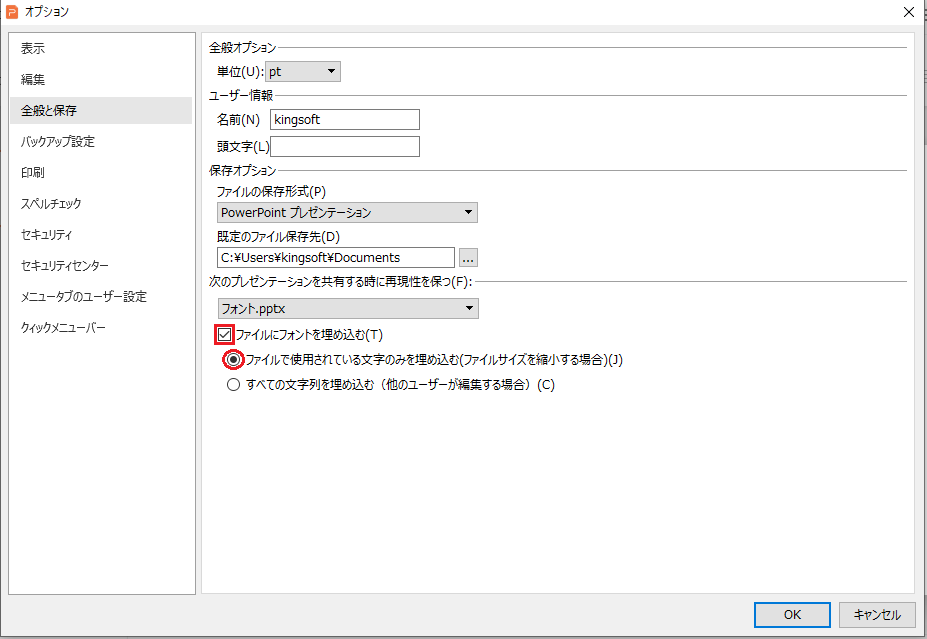WPS Office専用追加フォントにつきましては、以下の制限がございます。
- WPSOffice 専用追加フォントは他のソフトではご利用いただけません。
- WPS Office 専用追加フォントを利用して作成したファイルにつきましては、他のオフィスソフト(Microsoft Officeなど)では、読み取り専用となりますので、ご注意ください。(HGフォントを利用するか、フォント情報を削除することにより他のオフィスソフトでも編集可能となります)
Writer、Spreadsheets、Presentationそれぞれの注意点につきましては、以下をご参照ください。
【WPS Writer】
専用追加フォントを利用して文書を作成後、保存時に以下のメッセージが表示されます。
通常は、「はい」をクリックしてください。
「いいえ」をクリックすると、入力した文字は消えませんが、フォントの情報が消えてしまいますので、ご注意ください。
【WPS Spreadsheets】
WPS Spreadsheetsにつきましては、現在のところHGフォント及びヒラギノフォント以外の専用追加フォントの情報を保持することができません。
HGフォント及びヒラギノフォント以外の専用追加フォントをご利用の場合、フォントを適用するとその場で表示はされますが、保存後、再度ファイルを開くとフォント情報が失われます。
Spreadsheetsをご利用になる場合は、HGフォント及びヒラギノフォントをご利用いただくか、保存前に印刷、PDF化などを行っていただきますよう、お願いいたします。
【WPS Presentation】
WPS Presentationにて専用追加フォントを利用してプレゼンテーションを作成後、保存時に以下のメッセージが表示されます。
「はい」をクリックするとプレゼンテーションにフォントを埋め込みます。
「いいえ」をクリックすると入力した文字は消えませんが、フォントの情報が消えてしまいますので、ご注意ください。
また、フォントを埋め込んだ場合、ファイルサイズが大きくなる事があります。
ファイルサイズを小さくするには、メニュー▼→ツール→オプションの順にクリックし、オプション画面を表示してください。
全般と保存の「ファイルにフォントを埋め込む」「ファイルで使用されている文字のみを埋め込む(ファイルサイズを縮小する場合)」にチェックを入れた上で保存を行ってください。
不明な点がございましたら、サポートセンターまでお問い合わせください。
- 更新:2020年12月11日